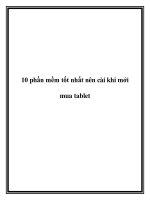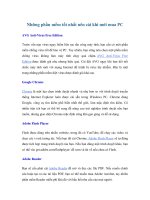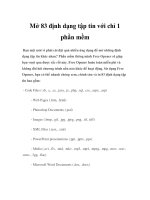mở mọi định dạng file bằng một phần mềm duy nhất
Bạn đang xem bản rút gọn của tài liệu. Xem và tải ngay bản đầy đủ của tài liệu tại đây (165.61 KB, 6 trang )
Mở mọi định dạng file bằng một phần mềm duy
nhất
Trong quá trình sử dụng máy tính, chắc hẳn bạn
sẽ không ít lần lúng túng nếu gặp phải một định
dạng file lạ mà không biết phải sử dụng phần
mềm nào để mở. Bài viết dư
ới đây sẽ giúp bạn giải
quyết hoàn toàn vấn đề này.
Bạn sẽ phải làm gì nếu nhận được 1 file định dạng
docx (của Office 2007) trong khi máy tính chỉ được
cài đặt bộ công cụ Office 2003? Hay bạn sẽ làm gì
nếu download 1 file từ Internet, nhưng với một định
dạng hoàn toàn lạ lẫm mà không biết sẽ phải sử dụng
phần mềm nào để mở file đó?
Thông thường, mỗi loại định dạng file khác nhau sẽ
phải sử dụng nhiều phần mềm chuyên dụng khác
nhau để mở và xem nội dung bên trong. Đặc biệt, với
các định dạng file media, người dùng cần phải cài đ
ặt
thêm những bộ chuyển mã (codec) mới có thể giải
mã và xem được chúng.
Việc tìm ki
ếm phần mềm thích hợp với các định dạng
file không phải là điều đơn giản. Thêm vào đó, cài
đặt quá nhiều phần mềm khác nhau để xem các loại
định dạng file khác nhau là điều rất bất tiện.
Với các công cụ miễn phí dưới đây, những gì b
ạn cần
là cài đặt 1 phần mềm duy nhất, để xem hầu hết các
định dạng file mà bạn gặp mà không cần cài đặt th
êm
bất kỳ bộ công cụ hỗ trợ nào.
Free Opener là phần mềm miễn phí, giúp người
dùng dễ dàng xem được hầu hết tất cả các định dạng
file hiện nay, từ những định dạng file thân thuộc đến
những định dạng file lạ mà có thể bạn chưa từng biết
đến, từ những file định dạng văn bản (doc, pdf…)
đến những file video (avi, flv…), file nhạc (mp3,
wma…)…
Với Free Opener, người dùng sẽ không còn phải cài
đặt đồng thời quá nhiều phần mềm khác nhau để mở
file, cũng như không cần phải tốn công để tìm kiếm
phần mềm mở file khi gặp phải những định dạng file
lạ.
Download phần mềm tại đây.
Sau khi download, tiến hành cài đặt. Mặc định, phần
mềm sẽ tự động cài đặt thêm một vài codec cần thiết
để mở file.
Sử dụng phần mềm khá đơn giản. Từ giao diện chính
của Free Opener, bạn chọn File -> Open, tìm đến vị
trí chứa file cần mở.
Nội dung của file sẽ được hiển thị ở trong giao diện
của phần mềm.
Người dùng có thể sử dụng các phím phóng to/thu
nhỏ hoặc chuyển đổi trang để xem nội dung của file.
Free Opener hỗ trợ hơn 75 định dạng file khác nhau,
bao gồm các định dạng file nén, file media, hình ảnh,
văn bản…
Ngoài ra, người dùng có thể in đư
ợc nội dung các file
trực tiếp từ Free Opener bằng cách nhấn chọn File ->
Print.
Lưu ý: Free Opener là phần mềm xem file đúng
nghĩa, do vậy phần mềm này ch
ỉ có tác dụng xem nội
dung của file, mà không có tác dụng chình sửa.
Universal Viewer là một công cụ khác, cho phép
người dùng mở được nhiều định dạng file khác nhau,
kể cả những định dạng file lạ.
Download phần mềm miễn phí tại đây.
Sau khi download và cài đ
ặt, cách sử dụng phần mềm
tương tự Free Opener. Từ giao diện chính, chọn File -
> Open và tìm đến file mà bạn cần mở.
Khác với Free Opener, Universal Viewer được tích
hợp vào menu chuột phải của Windows, theo đó
người dùng có thể kích chuột phải lên m
ột file bất kỳ,
chọn Universal Viewer để xem nội dung của file đó
với phần mềm.
Đặc biệt, không chỉ là phần mềm mở file, Universal
Viewer còn cho phép người dùng chỉnh sửa nội dung
của file, đặc biệt với những file văn bản.
Để lưu lại nội dung của file sau khi chỉnh sửa (nếu
có), nhấn File -> Save as hoặc nhấn vào biểu tượng
Save as trên menu của phần mềm.
Về cơ bản, Free Opener và Universal Viewer hỗ trợ
số lượng định dạng file khác nhau, do vậy bạn nên s
ử
dụng đồng thời cả 2 phần mềm để hỗ trợ lẫn nhau,
trong trường hợp 1 trong 2 phần mềm “bó tay” trước
một định dạng file lạ nào đó.
Theo Dân trí